Docker-compose adalah alat baris perintah untuk mendefinisikan dan mengonfigurasi aplikasi buruh pelabuhan multi-kontainer s. Dengan kata lain kita dapat mengatakan komposisi buruh pelabuhan digunakan untuk menautkan beberapa wadah dan menyebarkan aplikasi dari satu perintah. Mari kita asumsikan kita ingin men-deploy situs WordPress di dalam sebuah container, jadi untuk men-deploy ini saya akan membutuhkan satu container Server Web (Apache/nginx) dan satu container database (mysql / mariadb).
Dengan Docker Compose kita dapat dengan mudah memasukkan beberapa container di dalam file docker-compose kita dan juga dapat menentukan semua konfigurasi lain yang diperlukan untuk aplikasi saya. Alat penyusun Docker dapat digunakan dalam lingkungan pengembangan, pengujian, dan pementasan, selain itu alat ini dapat dengan mudah digunakan di CI (Melanjutkan Integrasi ) alur kerja
Pada artikel ini kita akan membahas cara menginstal Docker Compose pada host Docker yang ada dan kemudian kita akan mempelajari cara men-deploy container dari perintah docker-compose. Dalam artikel kami sebelumnya, kami telah membahas topik berikut.
- Cara Memasang Docker di CentOS 7
- Instal dan Konfigurasikan mode Docker Swarm di CentOS 7
Saya berasumsi di sini bahwa kami memiliki host buruh pelabuhan yang ada dan berjalan. Sekarang mari kita masuk ke langkah-langkah instalasi alat pembuat buruh pelabuhan.
Langkah-langkah penginstalan Docker Compose
Masuk ke host buruh pelabuhan Anda dan jalankan perintah di bawah ini satu demi satu
[[email protected] ~]# yum install epel-release -y[[email protected] ~]# yum install python-pip -y[[email protected] ~]# pip install docker-compose
Catatan:pip versi 6.0 atau lebih tinggi direkomendasikan agar docker-compose bekerja dengan lancar. Jika versi pip di bawah 6.0 maka jalankan perintah di bawah ini untuk memutakhirkannya
[[email protected] ~]# pip install --upgrade pip
Verifikasi versi Docker menggunakan perintah di bawah ini
[[email protected] ~]# docker-compose --versiondocker-compose versi 1.15.0, build e12f3b9[[email protected] ~]#
Menyebarkan Kontainer dengan alat Tulis Docker
Untuk men-deploy container docker dengan perintah docker-compose , pertama-tama buat direktori di bawah direktori tersebut buat file penulisan dengan nama ‘docker-compose.yml ‘ atau ‘docker-compose.yaml '. Dalam file penulisan, kami akan menentukan layanan untuk aplikasi dan gambar wadah kami.
Sebelum mulai membuat file penulisan, mari kita tarik gambar container WordPress dan MySQL terlebih dahulu
Buat direktori dengan nama “situs-wordpress ”
[[email protected] ~]# mkdir wordpress-site[[email protected] ~]# cd wordpress-site/[[email protected] wordpress-site]#
Buat file docker-compose.yml dengan konten berikut
versi:'3.0'services:webserver:image:container_name wordpress:port wp_web:- 8080:80 link:- DBServer:lingkungan mysql:WORDPRESS_DB_PASSWORD:6zcznAEjLWp79P DBServer:image:mysql:container_name terbaru:lingkungan wp_db:MYSQL_ROOT_PASSWORD:6zcznAEjLWp79P
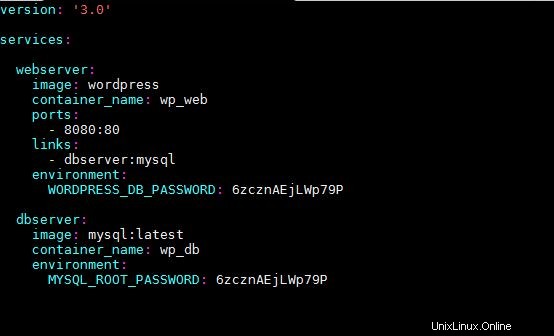
Dalam file penulisan di atas kami telah mendefinisikan dua layanan dengan nama "server web" dan "dbserver", untuk layanan ini saya juga telah menentukan image container . Terlepas dari ini, saya telah menentukan lingkungan dengan menyebutkan kata sandi root mysql dan kata sandi db wordpress.
Mari kita gunakan aplikasi kita yaitu situs WordPress dengan menjalankan perintah di bawah ini,
[[[email protected] wordpress-site]# docker-compose up
Catatan: Jalankan perintah 'docker-compose up' dari direktori tempat file docker-compose berada.
Perintah di atas akan menyebarkan dua wadah dengan nama "wp_web" dan "wp_db". Coba akses situs WordPress Anda menggunakan URL :
http://{docker-host-ip}:8080
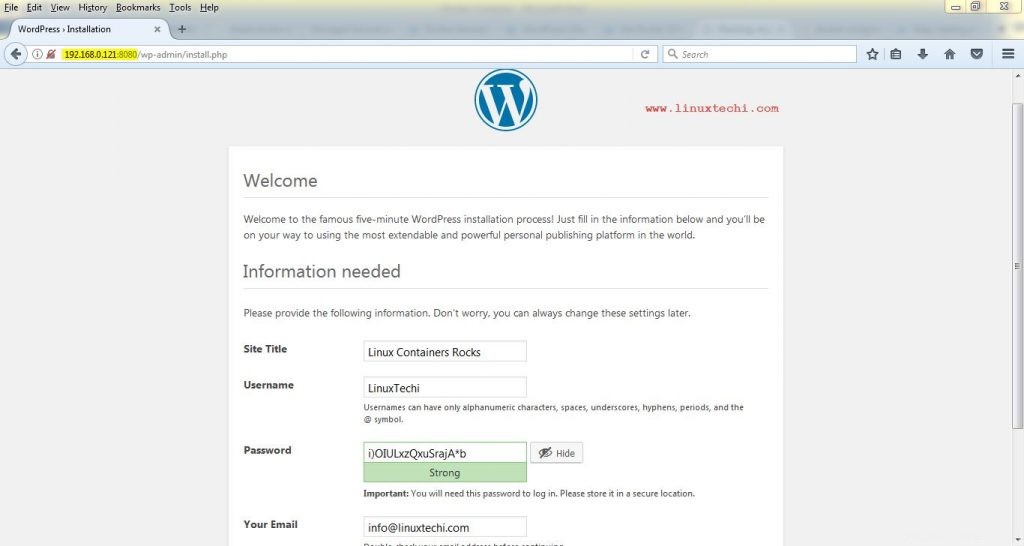
Selesaikan instruksi layar untuk menyelesaikan Instalasi WordPress. Ini mengonfirmasikan bahwa kami telah berhasil menerapkan situs WordPress di dalam container menggunakan alat docker-compose.
Mari kita lihat opsi perintah 'docker-compose'
Mencantumkan Container yang di-deploy untuk aplikasi kita
[[email protected] wordpress-site]# docker-compose ps Name Command Status Port----------------------------- -----------------------------------------wp_db docker-entrypoint.sh mysqld Naik 3306 /tcpwp_web docker-entrypoint.sh apach ... Naik 0.0.0.0:8080->80/tcp[[email protected] wordpress-site]#
Hentikan dan mulai Kontainer &Layanannya
Tekan Ctrl+C pada perintah atau jalankan perintah di bawah
[[[email protected] wordpress-site]# docker-compose stopStopping wp_web ... doneStopping wp_db ... done[[email protected] wordpress-site]#
Jalankan 'docker-compose start' untuk memulai container dan layanannya
[[[email protected] wordpress-site]# docker-compose startMemulai dbserver ... doneMemulai webserver ... done[[email protected] wordpress-site]#
Melihat Log Kontainer
Jalankan perintah 'docker-compose logs' untuk melihat log container dan untuk melihat log container tertentu gunakan perintah 'docker-compose logs {service-name}'
[[[email protected] wordpress-site]# docker-compose logs[[email protected] wordpress-site]# docker-compose logs dbserver
Hentikan &Hapus Kontainer beserta jaringannya
Dengan bantuan perintah 'docker-compose down' kita dapat menghentikan dan menghapus container dari satu perintah
[[email protected] wordpress-site]# docker-compose downMenghentikan wp_web ... doneStopping wp_db ... doneMenghapus wp_web ... doneMenghapus wp_db ... doneMenghapus jaringan wordpresssite_default[[email protected] situs wordpress]#Itu saja dari tutorial ini, Untuk opsi lainnya, silakan lihat “docker-compose –help“
Cara Instal VirtualBox 5.1 di CentOS 7 / RHEL 7 / Fedora 26 Cara Menginstal dan Mengonfigurasi CWP (CentOS Web Panel) di CentOS 7Cent OS